Memcached adalah sistem caching dalam memori sumber terbuka dan berkinerja tinggi. Umumnya, ini digunakan untuk mempercepat aplikasi web dengan menyimpan data sesi, token otentikasi pengguna, dan panggilan API. Tujuannya adalah untuk mempercepat aplikasi web dinamis dengan mengurangi beban database. Memcached mengurangi beban aplikasi dengan menyimpan objek data dalam memori dinamis.
Dalam tutorial ini, kami akan menjelaskan cara menginstal Memcached di CentOS 8.
Prasyarat
- VPS CentOS 8 baru di Platform Cloud Atlantic.net
- Kata sandi root yang dikonfigurasi di server Anda
Langkah 1 – Buat Server Cloud Atlantic.Net
Pertama, masuk ke Server Cloud Atlantic.Net Anda. Buat server baru, pilih CentOS 8 sebagai sistem operasi dengan setidaknya 1GB RAM. Hubungkan ke Server Cloud Anda melalui SSH dan masuk menggunakan kredensial yang disorot di bagian atas halaman.
Setelah Anda masuk ke server CentOS 8 Anda, jalankan perintah berikut untuk memperbarui sistem dasar Anda dengan paket terbaru yang tersedia.
dnf update -y
Langkah 2 – Instal Memcached
dnf install memcached libmemcached -y
Setelah menginstal Memcached, mulai layanan Memcached dan aktifkan untuk memulai saat boot dengan perintah berikut:
systemctl start memcached
systemctl enable memcached
Anda juga dapat memverifikasi status layanan Memcached dengan perintah berikut:
systemctl status memcached
Anda akan melihat output berikut:
memcached.service - memcached daemon Loaded: loaded (/usr/lib/systemd/system/memcached.service; disabled; vendor preset: disabled) Active: active (running) since Fri 2020-08-07 06:30:57 EDT; 10s ago Main PID: 9933 (Memcached) Tasks: 10 (limit: 12537) Memory: 3.6M CGroup: /system.slice/memcached.service └─9933 /usr/bin/memcached -p 11211 -u memcached -m 64 -c 1024 -l 127.0.0.1,::1 Aug 07 06:30:57 centos8 systemd[1]: Started memcached daemon.
Langkah 3 – Konfigurasi Memcached
File konfigurasi default memcached terletak di /etc/sysconfig/memcached. Secara default, Memcached dikonfigurasi untuk mendengarkan di localhost. Jika aplikasi Anda dihosting di server yang sama, maka Anda tidak perlu mengonfigurasi Memcached. Jika aplikasi Anda dihosting di server jauh, maka Anda perlu mengonfigurasi Memcached untuk mendengarkan alamat IP tersebut dan mengizinkan akses ke port Memcached 11211 hanya dari alamat IP klien.
Untuk melihat konfigurasi default Memcached, jalankan perintah berikut:
cat -n /etc/sysconfig/memcached
Anda akan melihat output berikut:
1 PORT="11211"
2 USER="memcached"
3 MAXCONN="1024"
4 CACHESIZE="64"
5 OPTIONS="-l 127.0.0.1,::1"
Jika Anda ingin mengonfigurasi Memcached untuk aplikasi jarak jauh, Anda perlu mengganti 127.0.0.1 dengan alamat IP sistem jarak jauh.
Langkah 4 – Integrasikan Memcached dengan PHP
Jika Anda ingin menggunakan Memcached sebagai database caching untuk aplikasi PHP Anda, maka Anda perlu menginstal ekstensi Memcached untuk PHP.
Pertama, Anda perlu menginstal repositori EPEL dan Remi di sistem Anda. Anda dapat menginstalnya dengan menjalankan perintah berikut:
dnf install epel-release -y
dnf install https://rpms.remirepo.net/enterprise/remi-release-8.rpm -y
Selanjutnya, aktifkan repositori PHP Remi dengan perintah berikut:
dnf module enable php:remi-7.4 -y
Selanjutnya, instal ekstensi PHP Memcached dengan perintah berikut:
dnf install php-pecl-memcache php-pecl-memcached -y
Setelah selesai, Anda dapat melanjutkan ke langkah berikutnya.
Langkah 5 – Verifikasi Memcached
Selanjutnya, instal server web Nginx dan buat halaman contoh PHP untuk menguji apakah Memcached diaktifkan untuk PHP atau tidak.
Pertama, instal Nginx dengan PHP dengan menjalankan perintah berikut:
dnf install nginx php php-cli -y
Setelah terinstal, buat contoh halaman info.php:
nano /var/www/html/info.php
Tambahkan baris berikut:
<?php
phpinfo();
?>
Simpan dan tutup file, lalu buat tautan simbolis dari file info.php ke direktori root web default Nginx:
ln -s /var/www/html/info.php /usr/share/nginx/html/
Selanjutnya, mulai server Nginx dan aktifkan untuk memulai saat boot dengan perintah berikut:
systemctl start nginx
systemctl enable nginx
Sekarang, buka browser web Anda dan ketik URL http://your-server-ip/info.php. Anda akan melihat bagian Memcached di layar berikut:
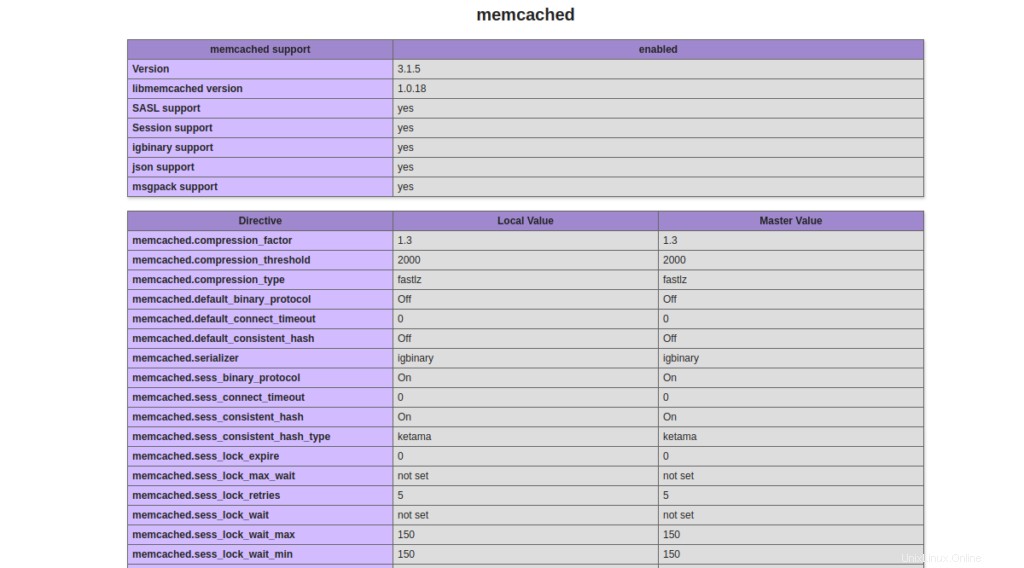
Kesimpulan
Selamat! Anda telah berhasil menginstal dan mengkonfigurasi Memcached di CentOS 8. Sekarang Anda dapat mengintegrasikan aplikasi web Anda dengan Memcached dan menggunakan fitur-fiturnya untuk mempercepat situs web Anda di hosting VPS dari Atlantic.Net. Untuk informasi lebih lanjut, kunjungi dokumentasi Memcached.